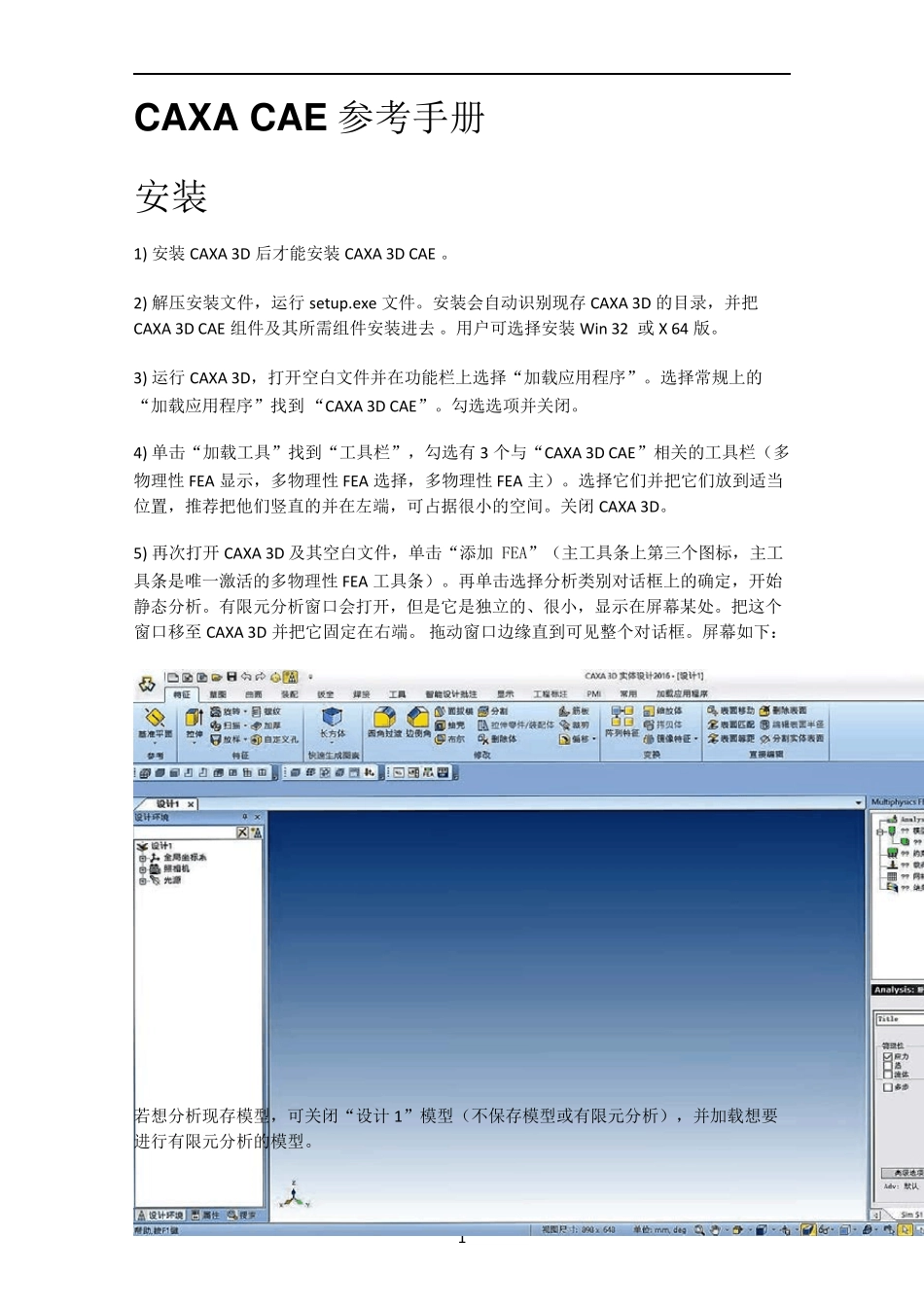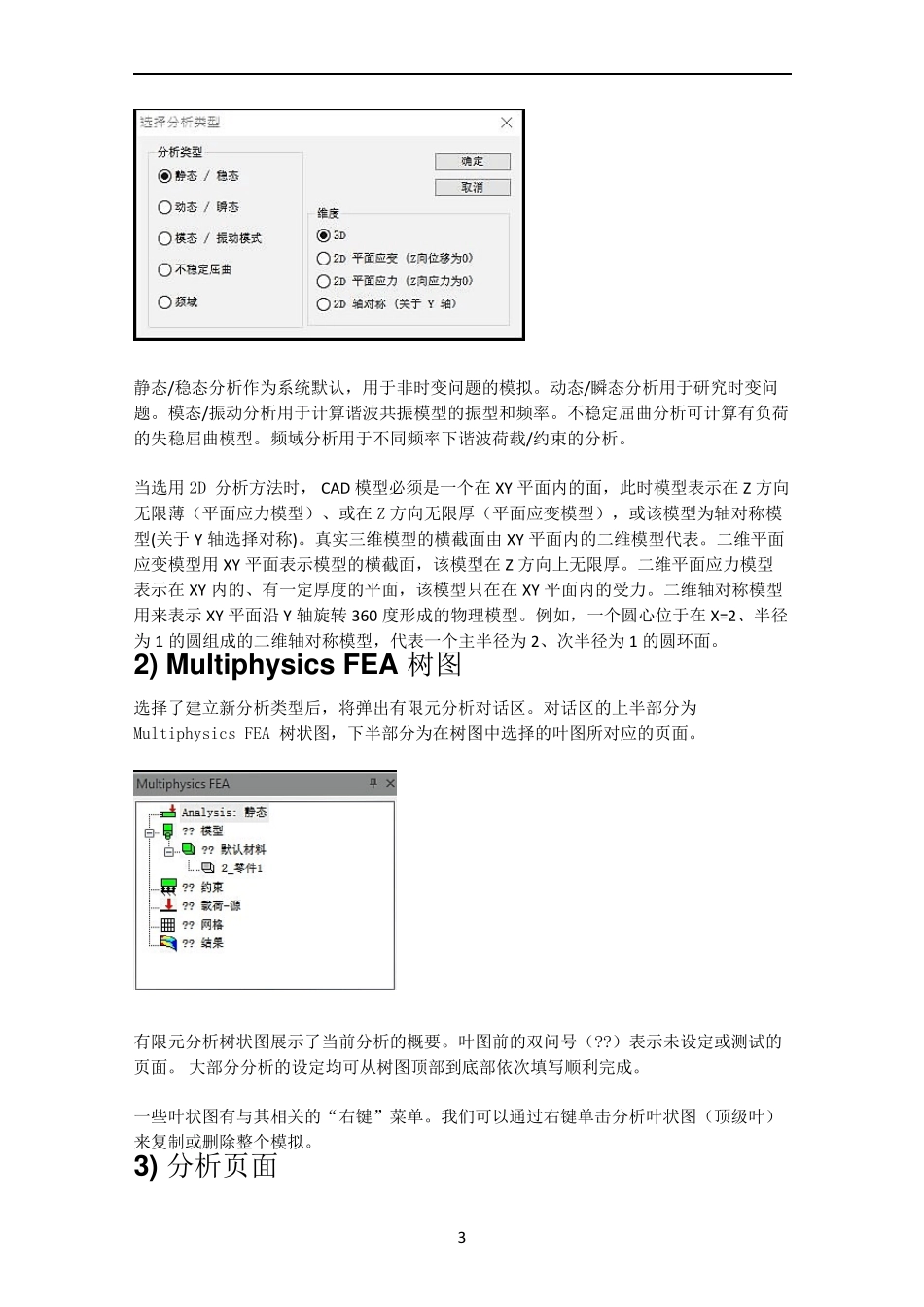1 CAXA CAE 参考手册 安装 1) 安装CAXA 3D 后才能安装CAXA 3D CAE 。 2) 解压安装文件,运行setup.exe 文件。安装会自动识别现存CAXA 3D 的目录,并把CAXA 3D CAE 组件及其所需组件安装进去 。用户可选择安装Win 32 或X 64 版。 3) 运行CAXA 3D,打开空白文件并在功能栏上选择“加载应用程序”。选择常规上的“加载应用程序”找到 “CAXA 3D CAE”。勾选选项并关闭。 4) 单击“加载工具”找到“工具栏”,勾选有 3 个与“CAXA 3D CAE”相关的工具栏(多物理性 FEA 显示,多物理性 FEA 选择,多物理性 FEA 主)。选择它们并把它们放到适当位置,推荐把他们竖直的并在左端,可占据很小的空间。关闭 CAXA 3D。 5) 再次打开CAXA 3D 及其空白文件,单击“添加 FEA”(主工具条上第三个图标,主工具条是唯一激活的多物理性 FEA 工具条)。再单击选择分析类别对话框上的确定,开始静态分析。有限元分析窗口会打开,但是它是独立的、很小,显示在屏幕某处。把这个窗口移至 CAXA 3D 并把它固定在右端。 拖动窗口边缘直到可见整个对话框。屏幕如下: 若想分析现存模型,可关闭“设计 1”模型(不保存模型或有限元分析),并加载想要进行有限元分析的模型。 2 为用简单的长方体创建一个分析,单击“隐藏 FEA”键(在主工具条上的顶端),把一个长方体拖到屏幕中,调整大小并确定。现在单击显示 FEA(若还未单击添加有限元分析,那么在这时单击添加 FEA)。 重要提示: 1) 右键单击FEA 树状图的分析叶,弹出的菜单可以改变一般参数、复制 Sim 或删除当前Sim。 2) 当 FEA 叶名字前有双问号(??)时,用户应检查该叶或为其添加条目。只有一种例外:约束描述了全部条件,分析不再需要“载荷-源”条目。例如,在热分析中设置两平面的温度后不再需要“载荷-源”。 3) 可使用右键叶弹出菜单删除或禁用边界条件。 4) 单击实体列表中的一个条目可以显示它的全名。这时仅该条目显示为所选,用户可删除条目或取消操作。这可帮助用户实体识别单个条目和删除误选条目。可使用边界条件选项和实体集来显示施加某个边界条件的所有实体。 文献结构 章节 A) 使用CAXA CAE 进行有限元分析的概述。 章节 B) 到 H) 描述与有限元分析树中顶级叶状图:模型,约束,载荷-源,网格和结果相关的详细页面和选项介绍。 章节 I) 描述与有限元分析叶状图相关的右键菜单。有右键菜单的叶包括:分析...